Книга: Компьютер от «А» до «Я»: Windows, Интернет, графика, музыка, видео и многое другое
Как сохранить документ и выполненные в нем изменения?
Как сохранить документ и выполненные в нем изменения?
Для сохранения документа и выполненных в нем изменений в программе WordPad предназначены две команды, находящиеся в меню кнопки WordPad: Сохранить (эта команда вызывается также нажатием комбинации клавиш Ctrl+S) и Сохранить как. Рассмотрим порядок использования каждой из них.
Команда Сохранить предназначена для сохранения изменений, выполненных в созданном ранее документе, а также для сохранения только что созданного документа. Если вы работаете с созданным и сохраненным ранее документом, то при активизации команды Сохранить визуально никаких изменений на экране не произойдет: программа просто сохранит выполненные в документе изменения. Если же сохраняете документ в первый раз (то есть запустили программу WordPad, создали новый документ и хотите его сохранить), то при активизации данной команды на экране отображается окно, изображенное на рис. 5.10.
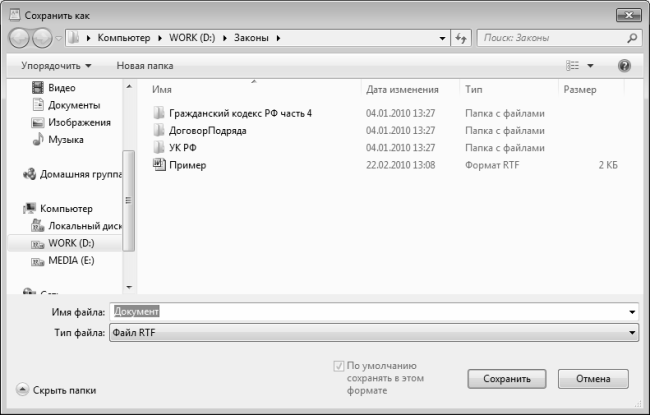
Рис. 5.10. Сохранение документа
Это окно также во многом напоминает уже знакомый нам Проводник Windows. В данном окне по обычным правилам работы с Проводником Windows нужно указать путь для сохранения файла (то есть каталог, в котором будет находиться файл документа). Затем в поле Имя файла нужно с клавиатуры ввести имя файла (по умолчанию программа новому документу присваивает имя Документ, см. рис. 5.10).
В поле Тип файла из раскрывающегося списка выбирается тип (иначе говоря – формат или расширение) файла документа. О том, что представляет собой расширение файла, мы говорили выше, в разделе «Панель управления».
Возможен выбор одного из перечисленных ниже вариантов.
? Файл RTF – при выборе этого значения документ будет сохранен в rtf-формате. Как мы уже отмечали ранее, это расширение поддерживается также текстовым редактором MS Word.
? Документ Office Open XML – в данном случае документ будет сохранен в формате .docx. Этот формат поддерживается текстовым редактором Word, начиная с версии 2007.
? Текст Open Document – при выборе этого варианта документ будет сохранен в файле с расширением .odt (файлы с этим расширением по умолчанию открываются текстовым редактором WordPad).
? Текстовый документ – при выборе этого значения документ будет сохранен в txt-формате. Это один из самых простых текстовых форматов, он поддерживается текстовым редактором «Блокнот», описание которого приведено выше.
? Текстовый документ MS-DOS и Текстовый документ в Юникоде – эти варианты представляют собой соответствующие разновидности текстового формата.
Если вам часто нужно сохранять документы в одном и том же формате, вы можете после выбора его в поле Тип файла установить флажок по умолчанию сохранять в этом формате, который находится внизу окна слева от кнопки Сохранить. В этом случае при последующих сохранениях новых документов программа будет по умолчанию предлагать в поле Тип файла именно этот формат.
Завершается процесс сохранения документа нажатием в данном окне кнопки Сохранить.
Что касается команды Сохранить как, то она предназначена для сохранения изменений, выполненных в текущем документе, в отдельном файле. Иначе говоря, если вы открыли созданный ранее документ, внесли в него изменения и выполнили команду Сохранить, то изменения будут сохранены в том же файле (то есть первоначальный вариант документа будет утрачен). Использование же команды Сохранить как позволяет сохранить и первоначальный, и измененный вариант документа. Чтобы было понятнее, поясним на конкретном примере.
Предположим, что у нас имеется документ Отчет. rtf. Нам нужно внести в него изменения, но при этом сохранить и первоначальный вариант документа. Открываем документ, редактируем его, а затем выполняем команду Сохранить как – в результате на экране откроется окно сохранения документа, изображенное на рис. 5.10, которое нам уже хорошо знакомо. В данном окне в поле Имя файла нужно ввести имя файла, под которым будет сохранен отредактированный вариант документа (например, ОтчетИсправл. rtf), и нажать кнопку Сохранить. В результате выполненных действий у нас сохранится первоначальный вариант документа в файле Отчет. rtf, а в файле ОтчетИсправл. rtf – его новый, отредактированный вариант.
- Типы данных для работы с датой и временем
- 1.1.4. Еще немного терминов
- Изменения оптимизатора, направленные на совместимость
- 1.2.2. Комментарии и встроенная документация
- Другие изменения в 7-й версии InterBase
- Создание корня документа:
- 6.1.6. Печать документов
- Работа с активным документом
- Сохранение рабочей книги с именем, представляющим собой текущую дату
- 3.1. Основные нормативные руководящие документы, касающиеся государственной тайны
- Как уменьшить размер документа Microsoft Word?
- 7.3. Порядок заключения, изменения, расторжения договоров




